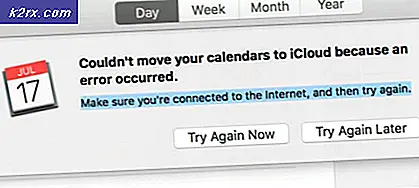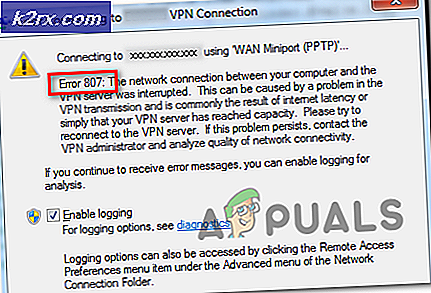Fix: DIRECTV Error Code 775
Når noe går galt på en DIRECTV-brukers tv-skjerm, ser de en feilkode på skjermen som angir hva problemet er, og kan hjelpe dem med å feilsøke problemet. En av de mange feilkoder som DIRECTV-brukere ser når noe går galt med bildet på sine fjernsyn, er feilkode 775. Feilkode 775 indikerer i utgangspunktet at DIRECTV-mottakeren din av en eller annen grunn har problemer med å kommunisere med parabolantenne. Nå kan forbindelsen mellom DIRECTV-mottakeren og parabolantenne hindres av en rekke forskjellige ting - fra en enkel løs forbindelse, eller strømforsyningen din slås av til en sløyfe eller avskåret kabel.
Når en DIRECTV-bruker ser feilkode 775, er bildet på sin TV-skjerm frosset eller pixilert, eller det er ikke noe bilde på skjermen i det hele tatt. Heldigvis er det imidlertid en rekke ting du kan på egenhånd for å prøve å kvitte seg med feilkode 775 og gjenopprette evnen til å se på fjernsyn. Følgende er noen av de mest effektive løsningene på dette problemet:
Løsning 1: Kontroller tilkoblingene på DIRECTV-mottakeren
Som nevnt tidligere kan løse forbindelser føre til at en DIRECTV-bruker ser feilkode 775 mens han prøver å bare lene seg tilbake og se på noe fjernsyn. For å sikre at løse kabelforbindelser ikke forårsaker feilkode 775 for deg, må du:
PRO TIPS: Hvis problemet er med datamaskinen eller en bærbar PC / notatbok, bør du prøve å bruke Reimage Plus-programvaren som kan skanne arkiver og erstatte skadede og manglende filer. Dette fungerer i de fleste tilfeller der problemet er oppstått på grunn av systemkorrupsjon. Du kan laste ned Reimage Plus ved å klikke her- Gå på baksiden av DIRECTV-mottakeren din.
- Kontroller hver av tilkoblingene på baksiden for løs eller ikke riktig sitter tilkoblinger, som starter med Satellite In eller SAT IN- tilkoblingen.
- Pass på at hver eneste tilkobling på baksiden av DIRECTV-mottakeren er sikker og riktig plassert.
- Når alt er plugget inn og sikret, slår du på fjernsynet igjen og sjekker om du har klart å bli kvitt feilkode 775.
Løsning 2: Sjekk på svømmeren
De fleste DIRECTV-brukere har også en svømmekraftinnsetter i tillegg til parabolantenne og deres DIRECTV-mottaker. Svømmekraftinntakere må kobles til et stikkontakt for at de skal kunne jobbe og er koblet til kablene som går mot DIRECTV satellittfat, så det er her du bør lete etter din. Din svømmeffektinnsetter kan heller ikke ligge i samme rom som din DIRECTV-mottaker, så sørg for å sjekke om en i hvert rom. Hvis du har en strømforsyning for svømming, må du sørge for at den er koblet til strømuttaket og også slått på og fungerer. Hvis strøminnretningen allerede virker, kan det hende at strømkilden slipper av feilkode 775 for deg. For å slå på strømmen din, må du:
- Trekk ut strømforsyningen fra strømuttaket.
- Vent i 30 sekunder.
- Sett inn strømforsyningen til strømuttaket, og sørg for at den er slått på og fungerer.
- Pass på at alt er koblet til, skru på TVen og sjekk for å se om problemet har blitt løst.
Løsning 3: Vent ut stormen
Noen ganger kan DIRECTV-brukere miste sin evne til å se på TV og løpe inn i feilkode 775 hver gang de prøver å se på TV på grunn av problemer med DIRECTV-tjenester eller på grunn av naturlige hendelser som solstormer som skaper interferens. Hvis noe som dette forårsaker at du ser feilkode 775 når du prøver å se på TV via DIRECTV-oppsettet, er det bare mulig å vente på at DIRECTV-tjenestene kommer tilbake på nettet igjen.
Løsning 4: Ring for hjelp
Hvis alt annet feiler, kan du bare ringe til din DIRECTV-tjenesteleverandør, oppgi at du ser feilkode 775 og be om et besøk. Det kan hende du ser feilkode 775 på grunn av et større underliggende problem, for eksempel frayed eller fraying kabler, et problem med maskinvare / programvare med DIRECTV-mottakeren, parabolantenne eller svømmeffektomformeren, eller kablene i huset ditt blir ødelagt eller på annen måte presset for noen årsak, å skape chokepoints i DIRECTV-tilkoblingen. I slike tilfeller er det best å bare ringe til din DIRECTV-leverandør for å få hjelp, få dem til å gjøre et hjembesøk og prøve å diagnostisere og fullføre problemet.
PRO TIPS: Hvis problemet er med datamaskinen eller en bærbar PC / notatbok, bør du prøve å bruke Reimage Plus-programvaren som kan skanne arkiver og erstatte skadede og manglende filer. Dette fungerer i de fleste tilfeller der problemet er oppstått på grunn av systemkorrupsjon. Du kan laste ned Reimage Plus ved å klikke her